집 >운영 및 유지보수 >창문 운영 및 유지보수 >win10 시작 메뉴 작업 표시줄과 알림 센터가 회색으로 표시되면 어떻게 해야 합니까?
win10 시작 메뉴 작업 표시줄과 알림 센터가 회색으로 표시되면 어떻게 해야 합니까?
- 藏色散人원래의
- 2020-04-27 09:12:1112187검색

win10 시작 메뉴 작업 표시줄과 알림 센터가 회색이면 어떻게 해야 하나요?
설정에 들어가면 "액션 센터" 버튼이 회색으로 되어 있어 조작할 수 없는 것을 볼 수 있습니다. 해결책은 다음과 같습니다.
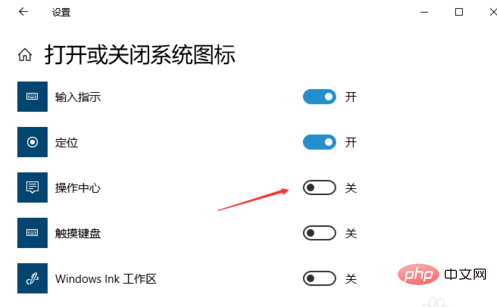
"시작" - "실행"을 클릭하거나 단축키 "win +R"을 누른 다음 "gpedit.msc"를 입력하고 확인 버튼을 클릭하여 로컬 그룹 정책 편집기로 들어갑니다.
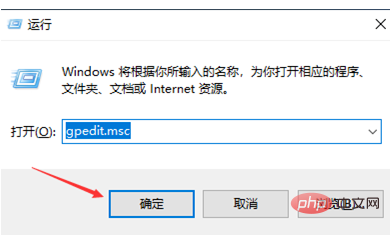
편집기에 들어가서 왼쪽 탐색 메뉴의 사용자 구성에서 "템플릿 관리"를 클릭하고 오른쪽의 "시작 메뉴 및 작업 표시줄"을 클릭하세요.
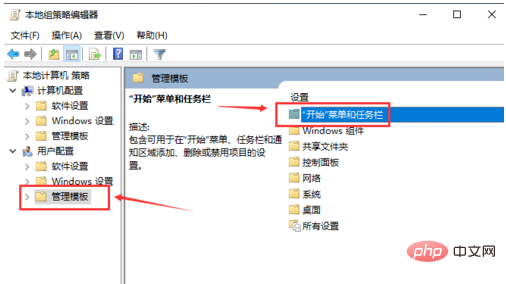
그런 다음 "알림 및 알림 센터 삭제" 항목을 찾아 표시줄을 두 번 클릭하세요.
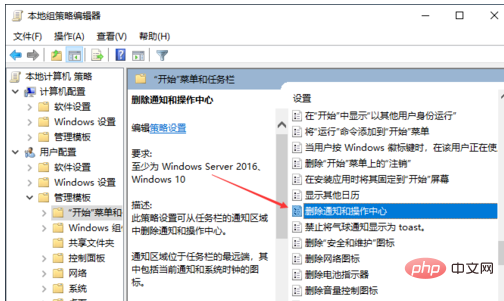
여기서 구성을 "구성되지 않음"으로 변경한 후 확인 버튼을 클릭하세요.
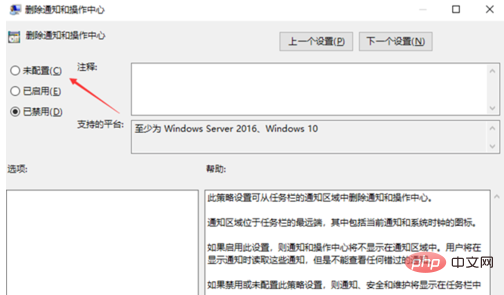
그런 다음 설정 창으로 돌아가서 "액션 센터" 버튼을 클릭하여 작업을 엽니다.
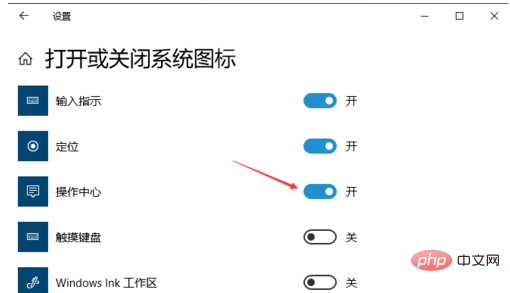
위 내용은 win10 시작 메뉴 작업 표시줄과 알림 센터가 회색으로 표시되면 어떻게 해야 합니까?의 상세 내용입니다. 자세한 내용은 PHP 중국어 웹사이트의 기타 관련 기사를 참조하세요!
성명:
본 글의 내용은 네티즌들의 자발적인 기여로 작성되었으며, 저작권은 원저작자에게 있습니다. 본 사이트는 이에 상응하는 법적 책임을 지지 않습니다. 표절이나 침해가 의심되는 콘텐츠를 발견한 경우 admin@php.cn으로 문의하세요.

